WordPress: Neuen „Gutenberg“ Editor abschalten!
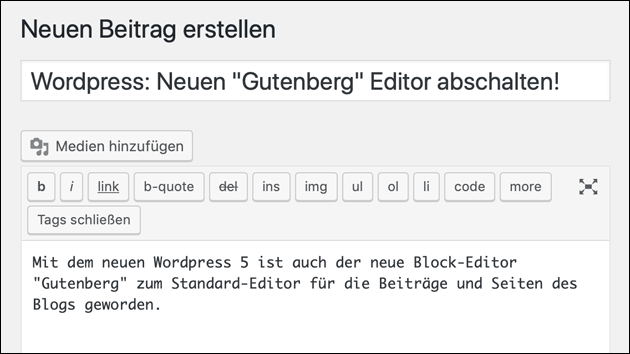
Mit dem neuen WordPress 5 ist auch der neue Block-Editor „Gutenberg“ zum Standard-Editor für die Beiträge und Seiten des Blogs geworden. Dieser ist für manche Nutzer praktisch, da sich Elemente jetzt einfacher als Block in den Text ziehen lassen. Wer trotzdem den klassischen WordPress Editor, oder sogar den reinen Text-Editor, bevorzugt, kann den neuen Editor aber auch deaktivieren.
Das geht aber nicht mehr über die User-Einstellungen: Dort ließ sich bisher zwar der visuelle Editor für jeden Benutzer einzeln reaktivieren – aber nicht mehr der neue Gutenberg Editor.
Stattdessen hilft ein Plugin: Das Plugin „Disable Gutenberg“ schaltet den neuen WordPress Editor ganz einfach wieder ab und schaltet zurück auf den klassischen visuellen Editor oder den Text-Editor. Das kleine, praktische Plugin gibt es hier zum kostenlosen Download – anschließend muss es nur noch nach „/wp-contents/plugins“ auf den Server geladen und in WordPress unter Plugins aktiviert werden:

Danach kann man wieder, auch unter WordPress 5, den klassischen Editor nutzen.
- Forum mit WordPress?
- Wordpress Funktion get_header_image()
Hallo, ich habe eine Frage zur Funktion get_header_image() in Wordpress.Kann diese Funktion au...
- WordPress Schutz-Plugins
- Verbingung zu WordPress-blogs blockiert
- Probleme auf einen Wordpress Blog zu kommen
- WordPress: Slideshare-Präsentationen in Artikel einbauen
- Cookies werden bei Wordpress trotz Aktivierung zurückgewiesen
- Ich kann win10 über neuen usb Stick nicht auf meinen neuen PC installieren
- datenschutz (24x gelesen)
- windows-beschleunigen (21x gelesen)
- 10-jahre-computerhilfen-de (19x gelesen)
- windows-geschwindigkeits-einstellungen (19x gelesen)
- windows-schneller-starten-autostart-aufraeumen (19x gelesen)
Mehr Tipps zu WordPress: Neuen „Gutenberg...
-
UnBounce Editor: Mit JavaScript zwischen Mobile und Desktop unterscheiden
UnBounce ist ein praktischer, aber oft wenig flexibler Editor für einfache Webseiten und Landingpages: Damit lassen sich einzelne Seiten mit wenig Aufwand zusammenklicken und anschließend...
-
nano Editor: Ans Ende springen + Seiten vor und zurückscrollen
Im nano Editor kann man mit verschiedenen Tastenkombinationen eine Seite vor- oder zurückscrollen oder direkt zum Anfang oder Ende springen: Dies sind die wichtigsten Befehle,...
-
Editor: nano – Kommandos und Tricks
Der nano Editor ist ein kleiner, beliebter Text-Editor für Linux, der in der Regel bei den Ubuntu und Debian (+ Raspbian) Installationen dabei ist und...
-
WordPress Plugin: File Upload Size anpassen
Standardmäßig ist in PHP die File Upload Size auf 50 Megabyte begrenzt: Definiert wird dies in den beiden Einstellungen "upload_max_filesize" und "post_max_size". Ist der Wert...
-
301 Redirect in WordPress: Einfache Weiterleitungen!
Was ist eine 301-Weiterleitung? Ein Redirect oder eine Weiterleitung ist eine einfache Möglichkeit, die Besucher von einer nicht mehr existierenden URL auf eine andere...
-
WhatsApp Sprachnachricht in Text umwandeln und lesen!
WhatsApp bringt eine neue Funktion: Damit lassen sich Sprachnachrichten transkribieren und in Text umwandeln. Einmal in den Einstellungen aktiviert, lassen sich alle nervigen Sprachnachrichten automatisch...
Wordpress: Neuen "Gutenberg" Editor abschalten!


